离奇又曲折的网络故障修复路(1)
离奇又曲折的网络故障修复路(1)
关于网络连接间歇性断线故障现象的排除,很多网络媒体上都已经有了介绍,不少朋友贡献很多宝贵的排除经验,为我们平时网络掉线故障的快速解决提供了方法和思路。最近一段时间,笔者偶然也遭遇了网络连接间歇性断线故障现象,不过笔者是通过修改网络传输双工模式的方法来排查解决的;现在,笔者就将具体的排除过程贡献出来,希望大家能从中受到新的启发!
断线故障初次出现
单位局域网规模不大,只有40多台计算机,分别连接到两个二层交换机上,再通过核心路由器实现局域网共享上网,平时所有计算机都能正常上网,并且上网访问速度也是比较理想。最近,某单位员工向笔者“求援”说,他的计算机无法上网进行访问,同时计算机系统托盘区域处的本地连接控制图标上出现了红色的叉号标志。
听到这种故障描述,笔者刚开始还认为是这位员工不小心碰了网络连接线缆,造成了网络连接接触不良;于是,笔者立即通过电话,要求那位员工将网络连接线缆先从计算机的网卡接口中拔下来,之后重新将网络连接线缆正确插入到对应计算机的网卡接口中,然而这样的动作并没有取得成效。不得已,笔者只好亲自来到网络故障现场,对故障现象进行了一次仔细观察,果然发现网络连接不正常,并且通过反复插拔网络连接线缆的方法并不能解决问题。
会不会是故障计算机的网卡设备工作状态不正常呢?想到这一点,笔者立即在故障计算机系统中依次单击“开始”/“设置”/“网络连接”命令,在弹出的网络连接列表窗口中,用鼠标右键单击目标本地连接图标,从弹出的快捷菜单中执行“属性”命令,打开目标本地连接属性设置窗口;在该设置窗口的“常规”选项设置页面中,选中目标网卡设备,并单击对应页面中的“配置”按钮,进入目标网卡设备的属性配置界面;单击其中的“常规”选项卡,打开如图1所示的选项设置页面,从该页面中我们就能清楚地知道目标网卡设备此时的工作状态是否正常了,要是发现网卡设备工作状态不正常时,我们可以尝试重新安装一遍网卡设备的驱动程序,或者使用新的网卡设备来替换,直到网卡设备的工作状态恢复正常为止。
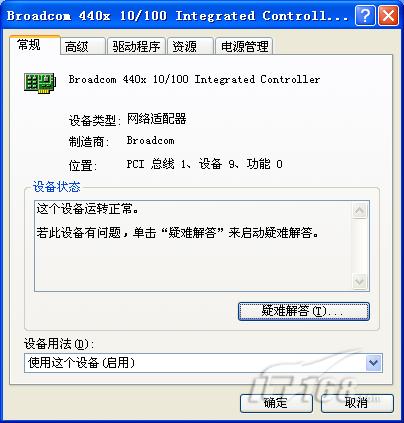
图1
在确认网卡设备工作状态正常后,笔者打开了对应系统的运行文本框,在其中输入了“cmd”字符串命令,单击“确定”按钮后,将系统切换到DOS命令行工作窗口,在该窗口的命令行提示符下,笔者执行了字符串命令“ping xxx.xxx.xxx.xxx”,其中“xxx.xxx.xxx.xxx”为局域网网关地址,可是该命令返回的结果竟然为“Request time out”,如图2所示。这难道是网络线缆的线序出错或者网络线缆出现了短路或断路现象?想到这一点,笔者只好临时找来一根连接通畅的网络连接线缆来替代,同时重新设置了一下故障计算机的上网参数,最后又将故障计算机重新启动了一下,可是无法上网的故障现象依然存在。
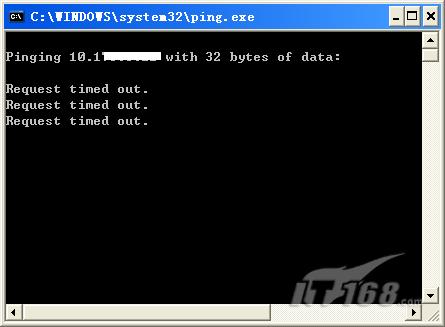
图2
后来,笔者将故障计算机的连接状态复原,并从自己使用的计算机系统中远程登录到二层交换机后台管理界面,同时将该界面切换到特权管理状态;在该状态的命令行提示符下执行字符串命令“sys”,将交换机设备的工作状态切换到系统视图模式状态,之后在该模式状态下输入字符串命令“inter e0/21”,单击回车键后,交换机系统将进入故障计算机所连接的交换机端口模式状态;紧接着,笔者在指定交换端口模式状态下,执行了字符串命令 “shutdown”,来将故障计算机所连接的交换机端口工作状态暂时关闭掉;过了一会儿,笔者再次执行了“undo shutdown”字符串命令,重新启用了该交换端口的工作状态(如图3所示)。果然,没有多长时间,那位员工就打来了电话,告诉笔者说现在他的计算机系统托盘区域处的红色叉号标志已经消失,同时对应系统中的应用程序在尝试访问网络时,也恢复正常了,并且网络访问速度好象也很快。
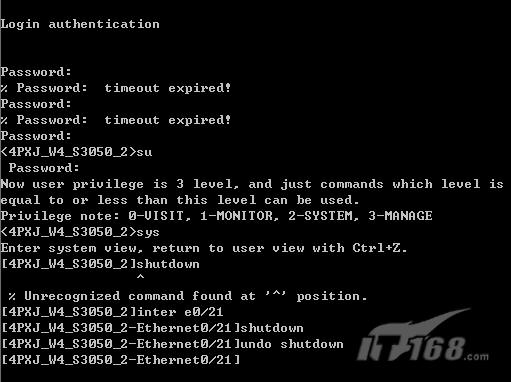
图3
评论暂时关闭